Hướng dẫn cách dùng PowerShell trong Windows Server 2012
PowerShell là gì?
Windows PowerShell là bộ diễn dịch ngôn ngữ dòng lệnh (command-line shell) và ngôn ngữ kịch bản được thiết kế đặc biệt dành cho các quản trị viên hệ thống. Nó tương tự như Bash Scripting trong Linux. Được xây dựng trên .NET Framework, Windows PowerShell giúp các chuyên gia IT kiểm soát và tự động hóa công việc quản trị hệ điều hành Windows cũng như các ứng dụng chạy trên môi trường Windows Server.
Các lệnh PowerShell được gọi là cmdlets, cho phép quản lý máy tính bằng dòng lệnh. Các công cụ trong PowerShell cho phép truy cập vào kho dữ liệu như Registry và Certificate Store dễ dàng như khi truy cập vào hệ thống file vậy.
Ngoài ra, PowerShell có trình phân tích cú pháp hiển thị phong phú và ngôn ngữ kịch bản được phát triển hoàn chỉnh. Nói đơn giản là bạn có thể hoàn thành tất cả các nhiệm vụ như khi làm việc với giao diện người dùng và nhiều hơn nữa.
Biểu tượng PowerShell có thể được tìm thấy trong thanh tác vụ và trong menu Start. Bạn có thể mở nó bằng cách nhấp chuột vào biểu tượng này.
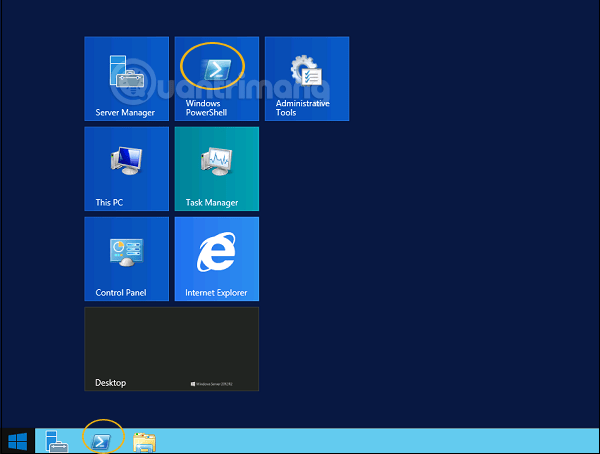
Khi màn hình dưới đây xuất hiện, nghĩa là Windows PowerShell đã sẵn sàng đề làm việc.
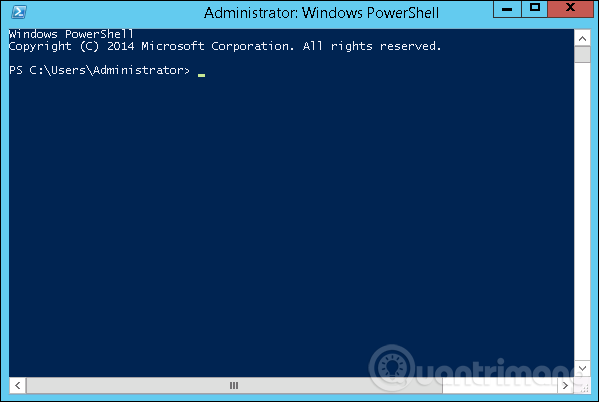
Phiên bản mới nhất của PowerShell là 5.0 và để kiểm tra phiên bản PowerShell đang cài đặt trên server, bạn chỉ cần nhập lệnh:
:$PSVersionTableTrong phần kết quả trả về, bạn tìm dòng PSVersion trong cột Name và nhìn sang hàng tương ứng ở cột Value. Như hình dưới đây ta thấy phiên bản PowerShell đang cài đặt là 4.0.
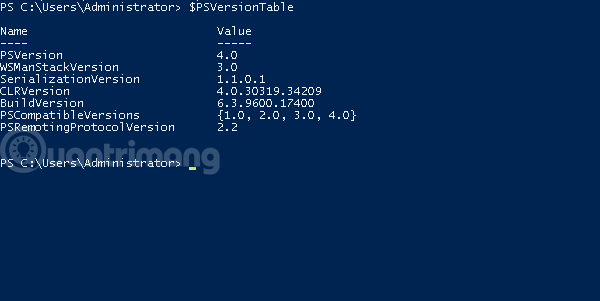
Để cập nhật lên bản PowerShell mới nhất với nhiều cmdlets hơn, bạn phải tải Windows Management Framework 5.0 và cài đặt nó.
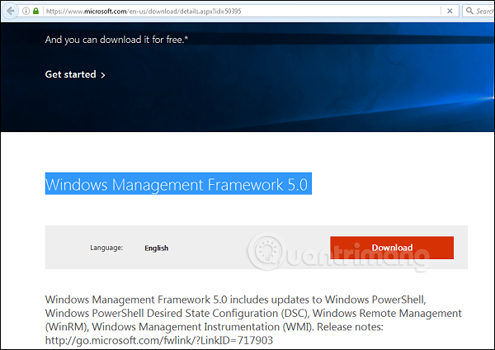
Tìm hiểu về PowerShell ISE
Windows PowerShell Integrated Scripting Environment (ISE) là ứng dụng host cho Windows PowerShell. Trong PowerShell ISE, bạn có thể chạy dòng lệnh, viết, kiểm thử và gỡ lỗi các script trong một giao diện người dùng đồ họa với chỉnh sửa đa dòng, hoàn thành tab, tô màu cú pháp, thực hiện lựa chọn, trợ giúp theo ngữ cảnh và hỗ trợ cho ngôn ngữ viết từ phải sang trái.
Có thể sử dụng các đối tượng menu hoặc phím tắt bàn phím để thực hiện nhiều tác vụ tương tự như khi thực hiện trong giao diện điều khiển Windows PowerShell. Ví dụ, khi gỡ lỗi một script trong PowerShell ISE, để thiết lập một điểm ngắt dòng trong script, bạn chỉ cần nhấp chuột phải lên dòng code, và chọn Toggle Breakpoint.
Để mở PowerShell ISE, bạn chỉ cần vào Start > Search > và nhập PowerShell, trong kết quả tìm kiếm hiện ra, bạn chỉ cần nhấp vào PowerShell ISE như hình:
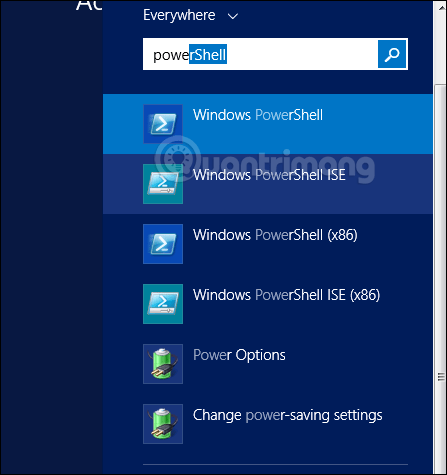
Cách khác là nhấp vào mũi tên chỉ xuống như ảnh dưới đây:
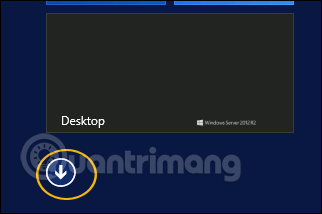
Nó sẽ liệt kê tất cả các ứng dụng được cài đặt trên máy chủ và bạn chỉ cần click vào Windows PowerShell ISE.
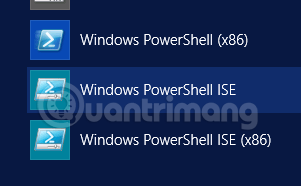
Giao diện PowerShell ISE sẽ như sau:
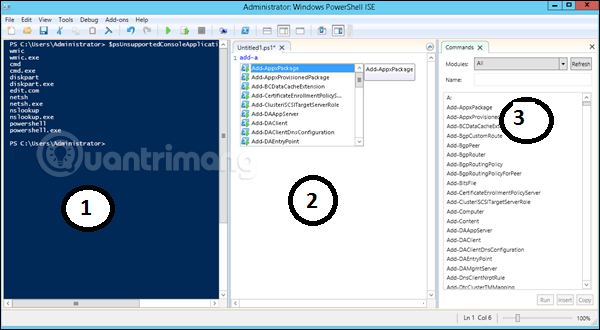
Nó có 3 phần, 1 là PowerShell Console, 2 là Scripting File, 3 là Command Module. Trong khi tạo script, bạn có thể chạy trực tiếp và xem kết quả:
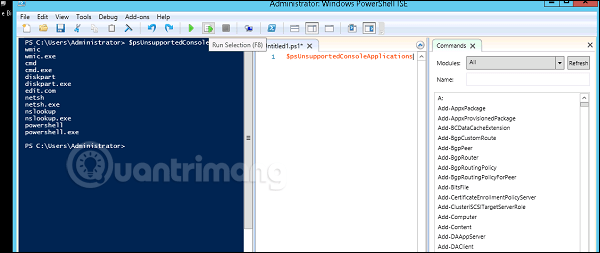
Lệnh cơ bản trong PowerShell
Có rất nhiều lệnh PowerShell và rất khó để liệt kê hết chúng trong bài hướng dẫn này, chúng ta sẽ chỉ tập trung vào lệnh cơ bản và quan trọng nhất của PowerShell.
Đầu tiên là lệnh hỗ trợ Get-Help, giải thích cho bạn làm sao để tạo lệnh và các thông số của nó.

Để láy danh sách cập nhật bạn dùng lệnh Get-HotFix và để cài đặt một hot fix giả sử là KB2894856 bạn nhập lệnh sau: Get-HotFix -id kb2894856.
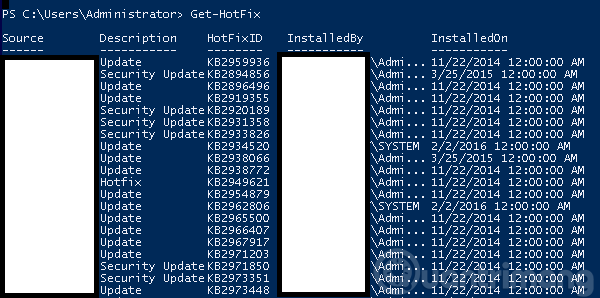
Bài trước: Cài đặt Role, cấu hình role trên Windows Server 2012
Bạn nên đọc
-

Cách dùng Virtual Workspaces trên Windows 11 để bật hoặc tắt ảo hóa
-

Tại sao nhiều người quyết định từ bỏ Windows sau khi thử nghiệm Mac mini?
-

Điểm qua các tính năng của Windows mà Microsoft đã xóa hoặc ngừng hỗ trợ trong năm 2025
-

Hướng dẫn gỡ cài đặt tiện ích trên Windows 11
-

3 lý do bạn cần gỡ bỏ bloatware trên Windows ngay lập tức
-

Hướng dẫn xóa tùy chọn Microsoft Print to PDF Windows 11
-

10 thủ thuật với PowerShell trong Windows Server 2008 - Phần 1
-

Cách vô hiệu hóa hoàn toàn PowerShell 2.0 trong Windows 10
-

Tìm hiểu về tường lửa, Windows Firewall trên Windows Server 2012
Theo Nghị định 147/2024/ND-CP, bạn cần xác thực tài khoản trước khi sử dụng tính năng này. Chúng tôi sẽ gửi mã xác thực qua SMS hoặc Zalo tới số điện thoại mà bạn nhập dưới đây:
Cũ vẫn chất
-

Cách xóa trang trắng trong Google Docs
2 ngày -

Cách lấy link video YouTube trên điện thoại, máy tính
2 ngày -

Những biệt danh hay cho bạn thân, đặt biệt danh cho bạn thân
2 ngày 53 -

Cách cài tiếng Việt cho Messenger trên điện thoại
2 ngày -

Top 5 smartphone tốt nhất cho người lớn tuổi
2 ngày -

Cách đăng ký gói V90Z Viettel nhận 30GB
2 ngày -

Cách bấm dây mạng chuẩn chỉ với 3 bước
2 ngày 1 -

Stt về bạn thân, những câu nói hay về tình bạn
2 ngày 2 -

Hàm SUBTOTAL: Tính tổng giá trị danh sách đã lọc trong Excel
2 ngày -

File XML là gì và cách mở nó như thế nào?
2 ngày
 Công nghệ
Công nghệ  AI
AI  Windows
Windows  iPhone
iPhone  Android
Android  Học IT
Học IT  Download
Download  Tiện ích
Tiện ích  Khoa học
Khoa học  Game
Game  Làng CN
Làng CN  Ứng dụng
Ứng dụng 








 Windows 11
Windows 11  Windows 10
Windows 10  Windows 7
Windows 7  Windows 8
Windows 8  Cấu hình Router/Switch
Cấu hình Router/Switch  Linux
Linux  Đồng hồ thông minh
Đồng hồ thông minh  macOS
macOS  Chụp ảnh - Quay phim
Chụp ảnh - Quay phim  Thủ thuật SEO
Thủ thuật SEO  Phần cứng
Phần cứng  Kiến thức cơ bản
Kiến thức cơ bản  Lập trình
Lập trình  Dịch vụ công trực tuyến
Dịch vụ công trực tuyến  Dịch vụ nhà mạng
Dịch vụ nhà mạng  Quiz công nghệ
Quiz công nghệ  Microsoft Word 2016
Microsoft Word 2016  Microsoft Word 2013
Microsoft Word 2013  Microsoft Word 2007
Microsoft Word 2007  Microsoft Excel 2019
Microsoft Excel 2019  Microsoft Excel 2016
Microsoft Excel 2016  Microsoft PowerPoint 2019
Microsoft PowerPoint 2019  Google Sheets
Google Sheets  Học Photoshop
Học Photoshop  Lập trình Scratch
Lập trình Scratch  Bootstrap
Bootstrap  Năng suất
Năng suất  Game - Trò chơi
Game - Trò chơi  Hệ thống
Hệ thống  Thiết kế & Đồ họa
Thiết kế & Đồ họa  Internet
Internet  Bảo mật, Antivirus
Bảo mật, Antivirus  Doanh nghiệp
Doanh nghiệp  Ảnh & Video
Ảnh & Video  Giải trí & Âm nhạc
Giải trí & Âm nhạc  Mạng xã hội
Mạng xã hội  Lập trình
Lập trình  Giáo dục - Học tập
Giáo dục - Học tập  Lối sống
Lối sống  Tài chính & Mua sắm
Tài chính & Mua sắm  AI Trí tuệ nhân tạo
AI Trí tuệ nhân tạo  ChatGPT
ChatGPT  Gemini
Gemini  Điện máy
Điện máy  Tivi
Tivi  Tủ lạnh
Tủ lạnh  Điều hòa
Điều hòa  Máy giặt
Máy giặt  Cuộc sống
Cuộc sống  TOP
TOP  Kỹ năng
Kỹ năng  Món ngon mỗi ngày
Món ngon mỗi ngày  Nuôi dạy con
Nuôi dạy con  Mẹo vặt
Mẹo vặt  Phim ảnh, Truyện
Phim ảnh, Truyện  Làm đẹp
Làm đẹp  DIY - Handmade
DIY - Handmade  Du lịch
Du lịch  Quà tặng
Quà tặng  Giải trí
Giải trí  Là gì?
Là gì?  Nhà đẹp
Nhà đẹp  Giáng sinh - Noel
Giáng sinh - Noel  Hướng dẫn
Hướng dẫn  Ô tô, Xe máy
Ô tô, Xe máy  Tấn công mạng
Tấn công mạng  Chuyện công nghệ
Chuyện công nghệ  Công nghệ mới
Công nghệ mới  Trí tuệ Thiên tài
Trí tuệ Thiên tài